Cómo corregir las etiquetas de WordPress que no se pueden buscar (pasos sencillos)
Publicado: 2022-05-10¿Le gustaría saber cómo arreglar las etiquetas de WordPress que no se pueden buscar?
La búsqueda por etiquetas permite a sus visitantes encontrar el contenido correcto más rápido, por lo que es importante habilitar esta función.
En esta publicación, le mostraremos cómo hacer una búsqueda de WordPress por etiquetas de publicación con unos pocos clics, sin necesidad de codificación.
¡Vamos a empezar!
Por qué la búsqueda por etiquetas no funciona en su sitio
No puede buscar publicaciones por etiquetas porque WordPress no las considera al realizar una búsqueda.
De forma predeterminada, busca solo por título, contenido y extractos de publicaciones y páginas.
Eso es inconveniente y limita la cantidad de formas en que sus visitantes pueden buscar contenido.
Es probable que los visitantes que no hayan encontrado lo que buscaban en su sitio lo abandonen de inmediato.
Es por eso que hacer que las etiquetas se puedan buscar en su sitio es importante si desea tener éxito en línea.
Además, te ayudará a:
- Aumentar la duración media de la sesión . Cuando los visitantes encuentran el contenido correcto, hacen que permanezcan más tiempo en su sitio.
- Construya una audiencia leal . Los visitantes que hayan tenido una experiencia de usuario positiva en su sitio volverán.
- Impulse el SEO de su sitio . La duración promedio alta de la sesión y el porcentaje de visitantes que regresan son factores importantes de clasificación en Google.
Una vez que haya aprendido por qué es importante hacer que las etiquetas se puedan buscar en su sitio de WordPress, veamos cómo hacerlo.
Cómo arreglar las etiquetas de WordPress que no se pueden buscar
La forma más fácil de hacer que las etiquetas se puedan buscar en su sitio es usar un complemento como SearchWP.

¿Por qué? Porque SearchWP es el complemento de búsqueda de WordPress más poderoso del mercado.
Viene con muchas funciones útiles que puede usar para personalizar completamente la forma en que funciona la búsqueda en su sitio.
Con SearchWP, puede hacer que se puedan buscar no solo etiquetas, sino también campos personalizados, códigos abreviados y muchos más.
Este complemento viene con una interfaz intuitiva, por lo que puede configurarlo para que se adapte a sus necesidades, incluso si no es un experto en tecnología.
Más de 30 000 propietarios de sitios de WordPress ya lo utilizan para ayudar a sus visitantes a encontrar el contenido adecuado de manera más fácil y rápida.
Más allá de hacer que se pueda buscar casi cualquier cosa en su sitio, también puede usar SearchWP para:
- Realice un seguimiento de la actividad de búsqueda en su sitio . ¿Se pregunta qué buscan los visitantes en su sitio? SearchWP le permite realizar un seguimiento de las búsquedas de sus visitantes para comprender mejor sus necesidades.
- Controle el orden de los resultados de búsqueda . ¿Quieres que alguna página aparezca en la parte superior de los resultados de búsqueda? Con SearchWP, puede personalizar el orden de los resultados de búsqueda con unos pocos clics.
- Habilitar la búsqueda difusa . ¿Quiere que WordPress busque coincidencias parciales si no hay coincidencias exactas? Puede hacerlo sin escribir una sola línea de código gracias a la función de búsqueda difusa de SearchWP.
- Muestra los resultados de la búsqueda en modo en vivo . ¿Le gustaría agregar una búsqueda en vivo a su sitio? Usando SearchWP, puede entregar instantáneamente resultados de búsqueda a sus visitantes.
Con eso, veamos cómo hacer que WordPress considere las etiquetas al realizar una búsqueda con SearchWP.
Paso 1: Instalar y activar SearchWP
Para comenzar, tome su copia de SearchWP aquí.
Una vez hecho esto, navegue a su cuenta de SearchWP y vaya a la sección Descargas .
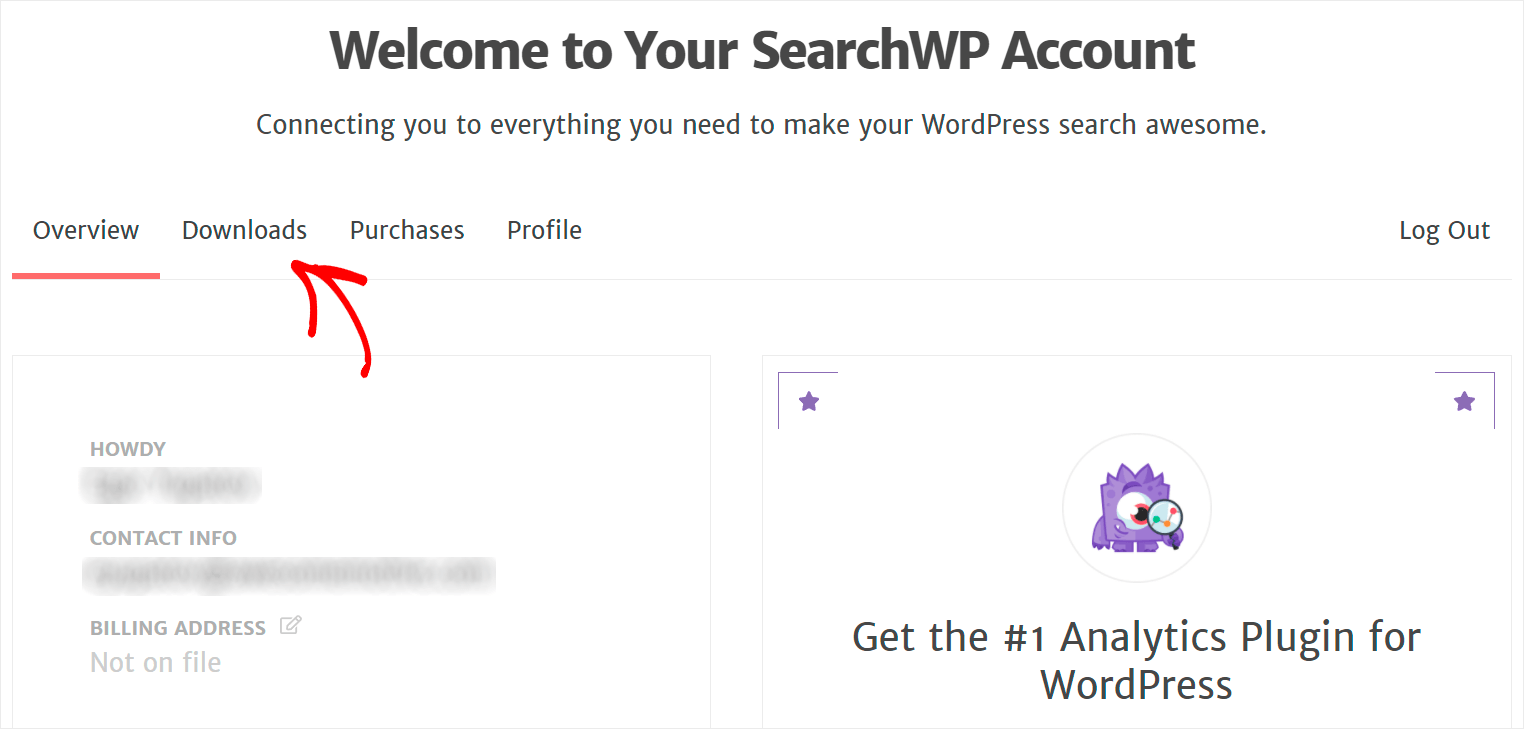
Luego, haga clic en el botón Descargar SearchWP y guarde el archivo ZIP del complemento en su computadora.
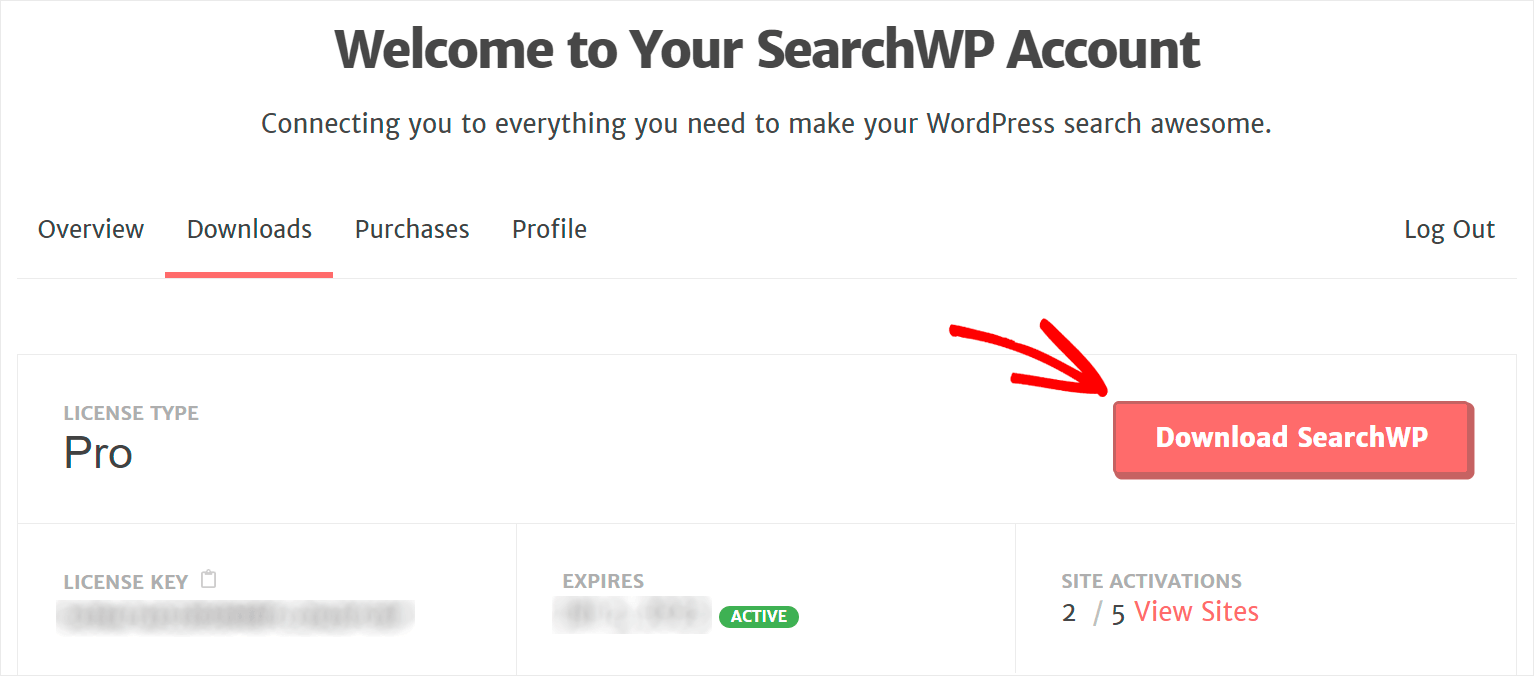
Una vez completada la descarga, copie su clave de licencia de SearchWP en la esquina inferior izquierda.

El siguiente paso es cargar el archivo ZIP del complemento en su sitio.
Si necesita ayuda, puede seguir este tutorial sobre cómo instalar un complemento de WordPress.
Después de instalar el complemento, navegue a su panel de WordPress. Luego, pase el mouse sobre el botón SearchWP en el panel superior y haga clic en Activar licencia .
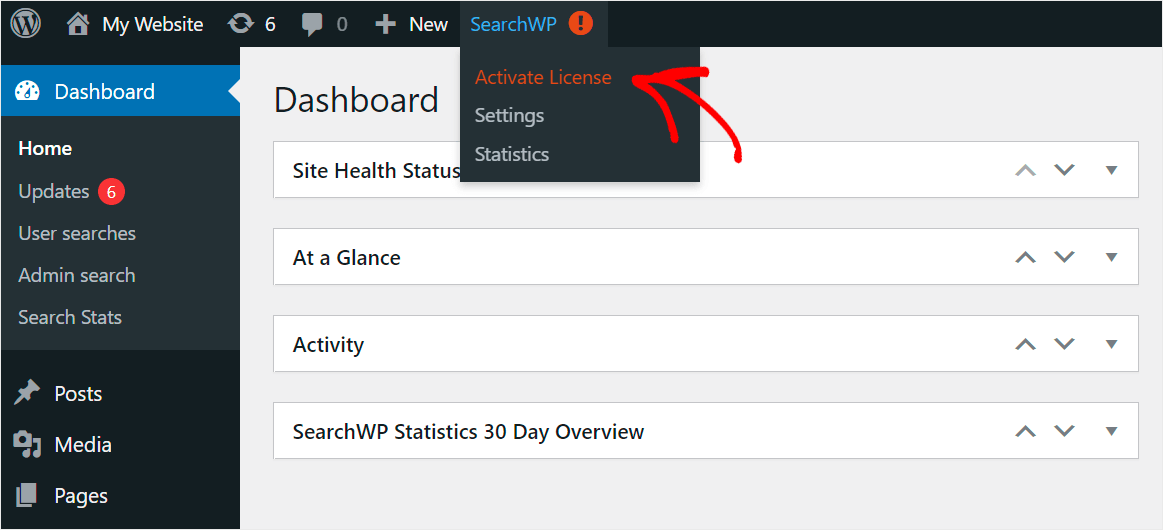
Después de eso, pegue su clave de licencia de SearchWP en el campo Licencia y haga clic en el botón Activar .
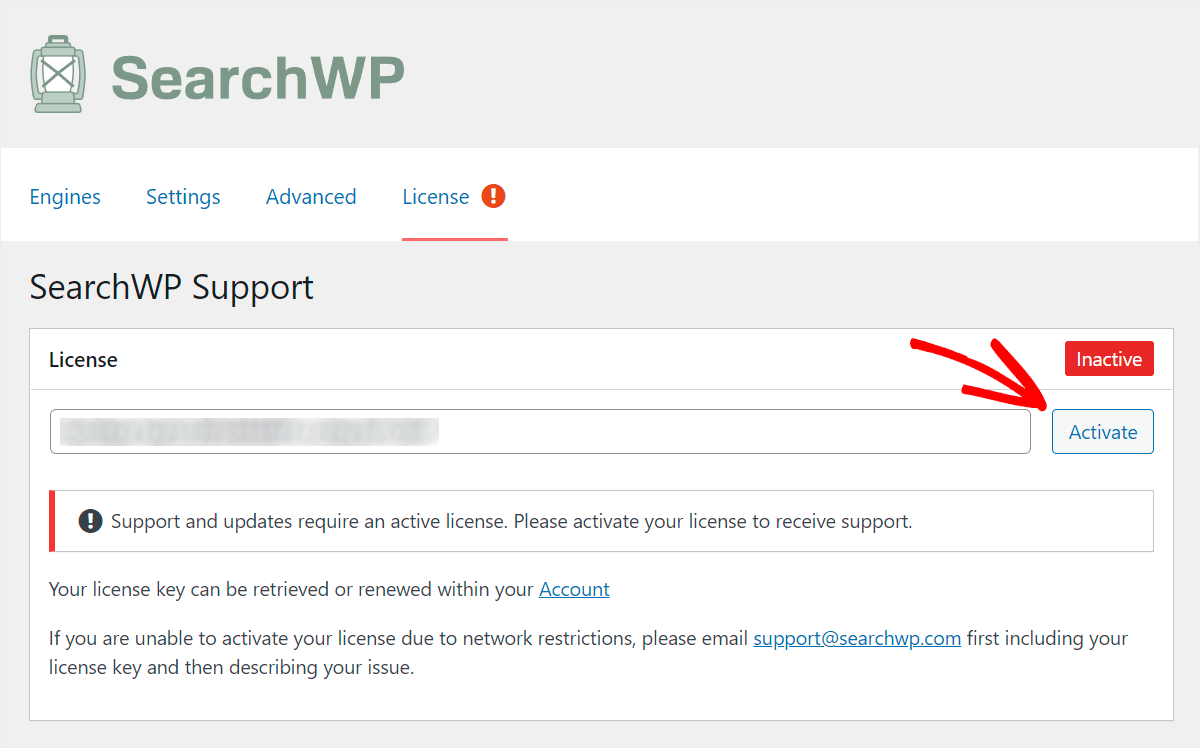

Una vez que active su copia del complemento, puede comenzar a personalizar su motor de búsqueda de WordPress para que considere etiquetas.
Paso 2: Haz búsquedas en WordPress por etiquetas
Para comenzar, primero vaya a la pestaña Motores .
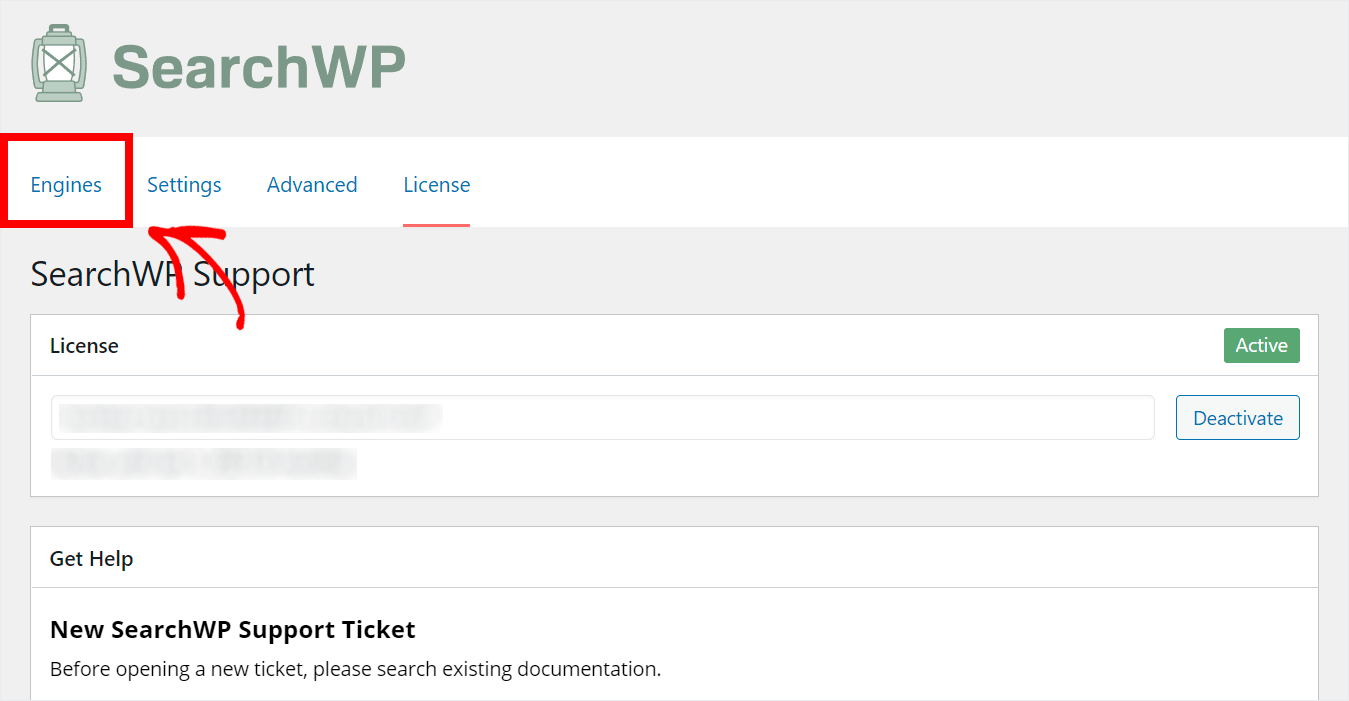
Aquí puede agregar nuevos motores de búsqueda y administrar los existentes.
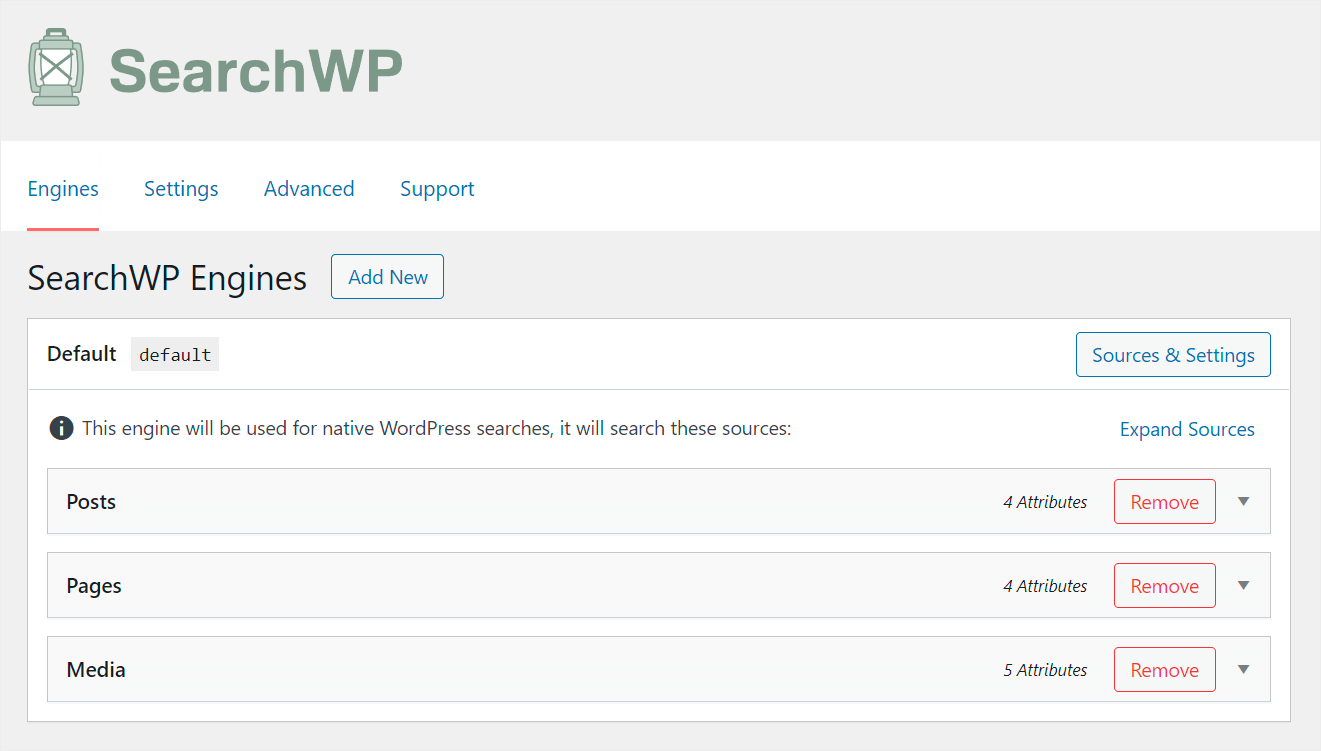
Después de instalar SearchWP, crea automáticamente el motor de búsqueda predeterminado .
Al personalizarlo, puede controlar la forma en que WordPress realiza búsquedas en todo su sitio.
Por ejemplo, puede hacer que indexe etiquetas de publicaciones, limite la búsqueda a un tipo específico de contenido y mucho más.
Con SearchWP, puede crear múltiples motores de búsqueda con diferentes conjuntos de configuraciones y vincularlos a formularios de búsqueda individuales.
Dado que queremos que las etiquetas se puedan buscar mediante cualquier formulario de búsqueda en nuestro sitio, personalizaremos el motor de búsqueda predeterminado .
Para comenzar, haga clic en la fuente de búsqueda de Publicaciones para abrir su configuración.
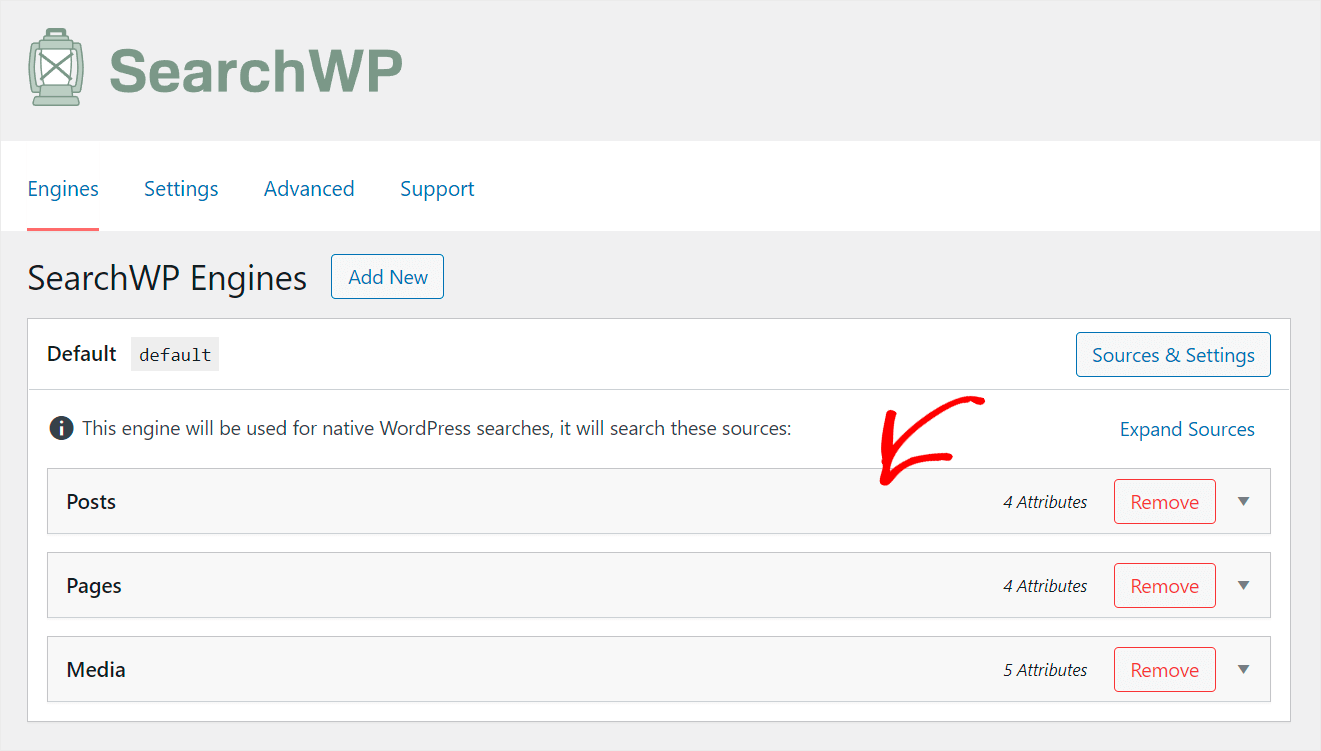
El siguiente paso es agregar etiquetas como atributo de búsqueda. Para hacerlo, primero presione el botón Agregar o quitar atributos en la sección Publicaciones .
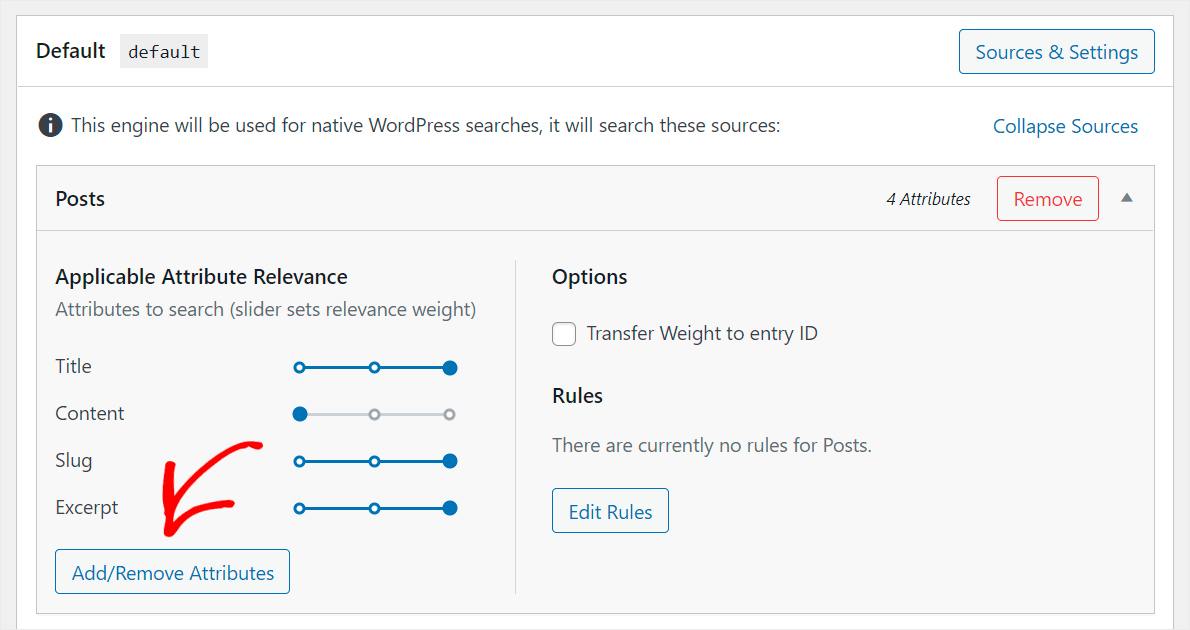
Luego, haga clic en el campo Taxonomías .
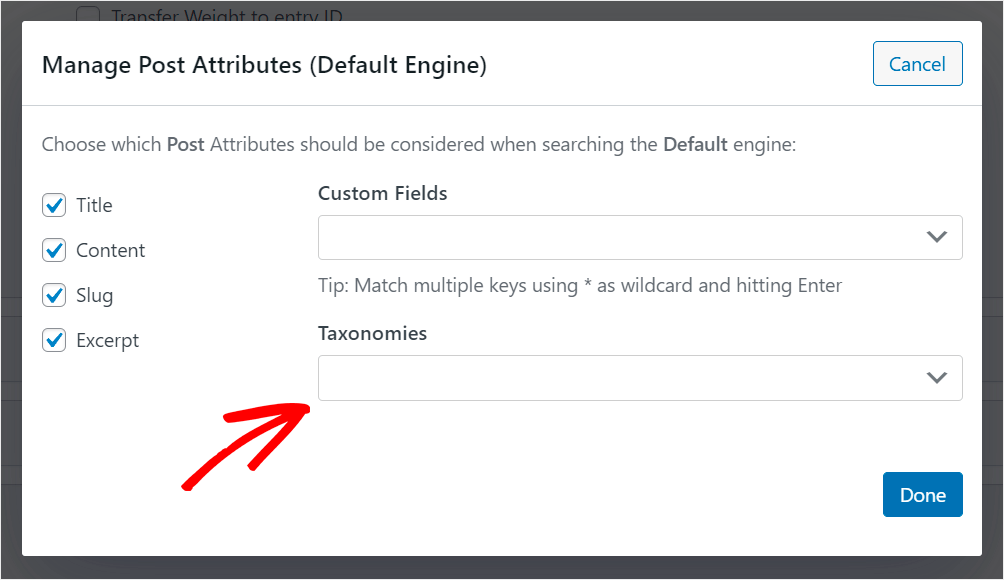
Después de eso, verá el menú desplegable donde puede elegir qué taxonomías de publicaciones desea que se puedan buscar.
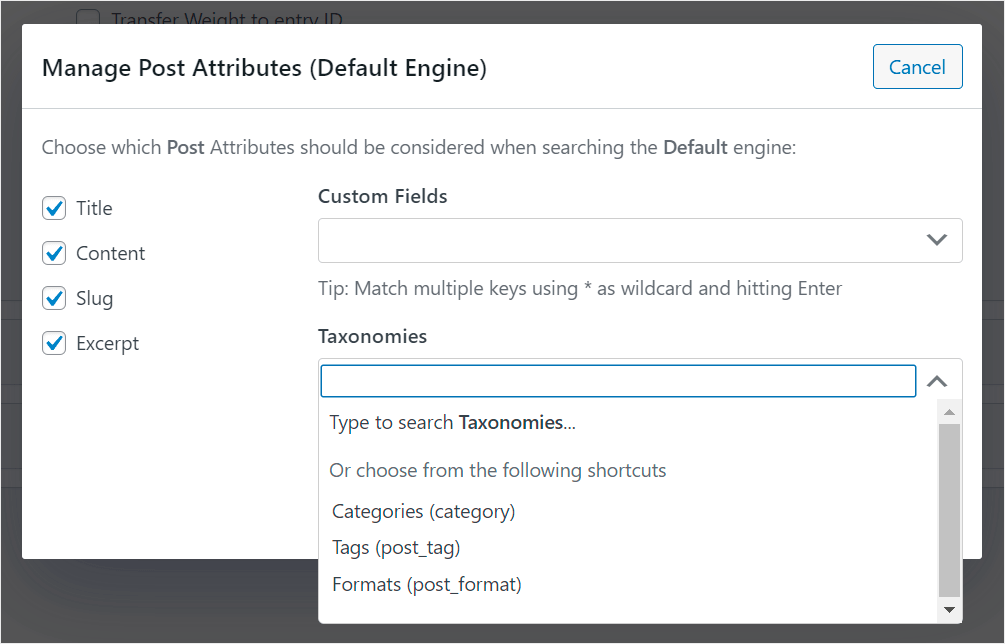
Haga clic en la taxonomía Etiquetas para agregarla como un atributo a la fuente de búsqueda de Publicaciones .
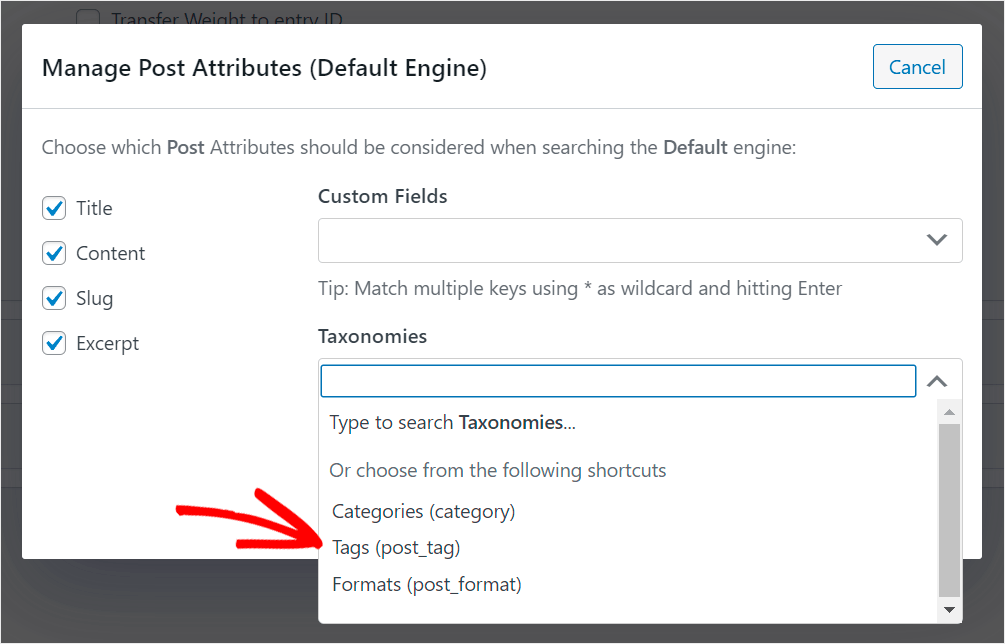
Cuando termine de agregar taxonomías, haga clic en Listo .
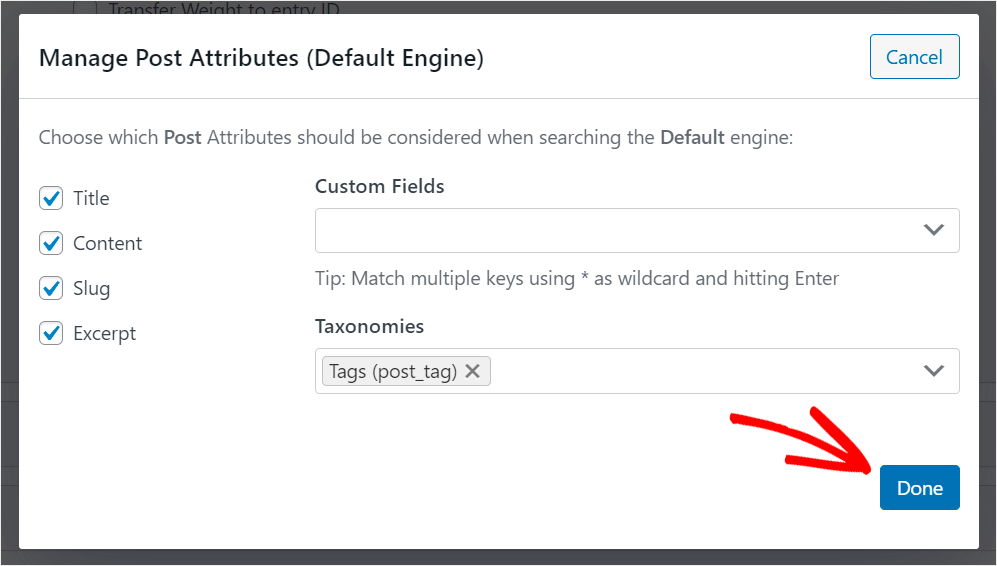
El último paso es hacer clic en el botón Guardar motores en la esquina superior derecha para guardar los cambios que ha realizado.
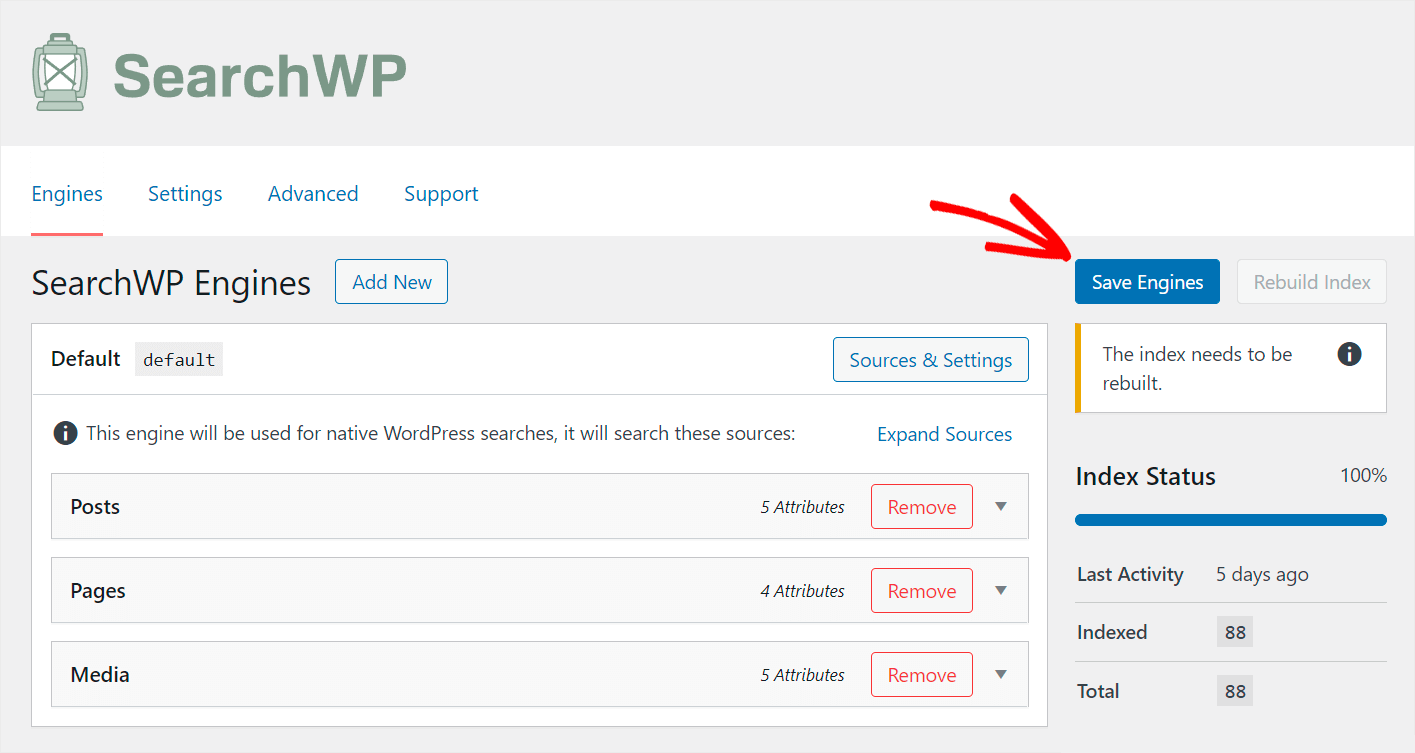
Eso es todo. Ahora sus visitantes pueden encontrar sus publicaciones por etiquetas.
Veamos cómo funciona su nueva búsqueda.
Paso 3: prueba tu nueva búsqueda por etiquetas
Para hacer eso, pase el mouse sobre el nombre de su sitio en la esquina superior izquierda de su tablero y presione el botón Visitar sitio .
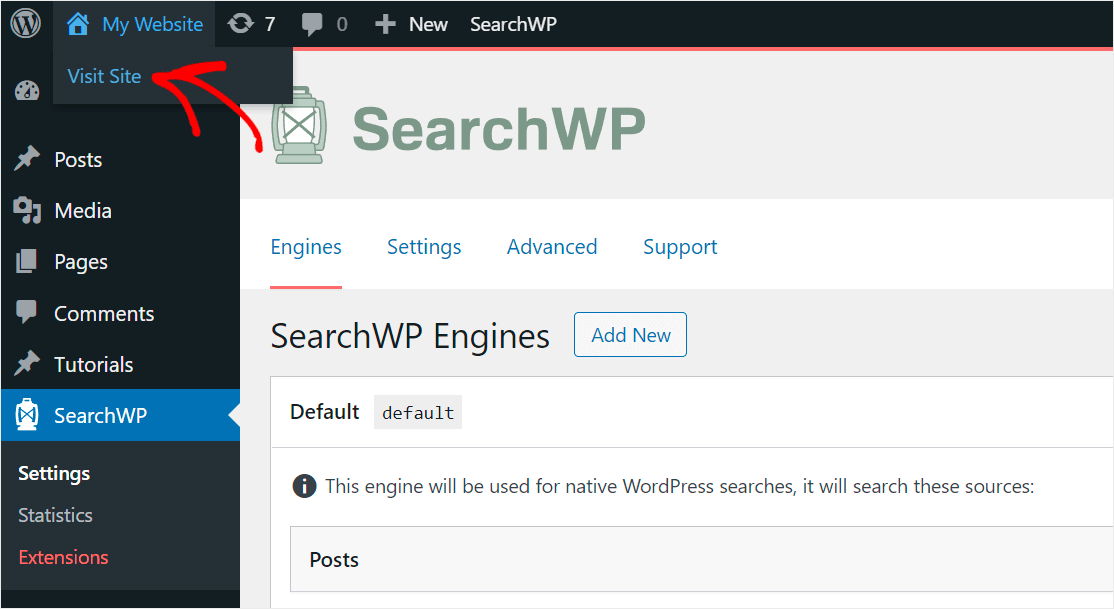
A los efectos de esta guía, hemos agregado una publicación llamada "¿Cuál es el mejor complemento de búsqueda de WordPress?" a nuestro sitio de prueba.
Esta publicación tiene la etiqueta Showcase . Veamos si podemos encontrarlo solo por la etiqueta.

Como puede ver, encontramos nuestra publicación por el término de búsqueda Showcase .

Esta publicación no tiene la palabra "escaparate" en ninguna parte, excepto en sus etiquetas. Significa que logramos que las etiquetas de publicaciones se puedan buscar en nuestro sitio.
En este artículo, le mostramos cómo corregir las etiquetas de WordPress que no se pueden buscar. Te ayudará a que a tus visitantes les resulte más fácil encontrar el contenido que buscan.
¿Está buscando una forma de crear un formulario de búsqueda personalizado? Consulte nuestro tutorial sobre cómo crear un formulario de búsqueda personalizado en WordPress.
¿Te preguntas cómo agregar un campo de búsqueda a tus publicaciones? Siga cómo agregar una barra de búsqueda de WordPress con una guía de shortcode.
